Paperless-ngx, Teil 4: Speicherpfade konfigurieren
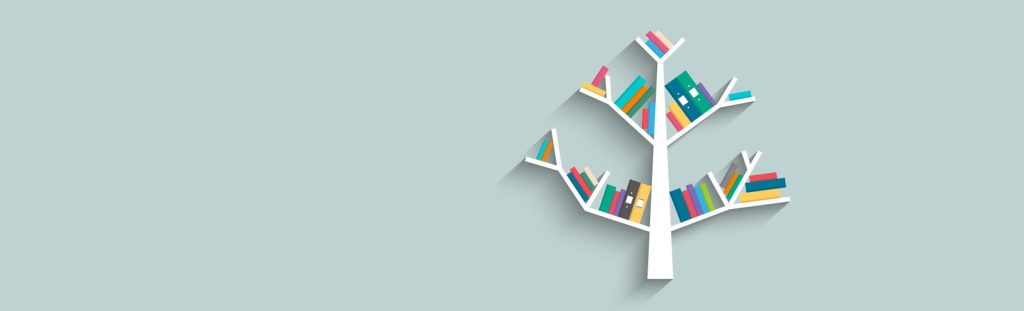
Das Problem von guten Tools: Man gewöhnt sich an sie, man richtet seinen ganzen Workflow entsprechend aus, freut sich des Lebens – und eines Tages? Plopp! Weg ist das Tool. Die Entwickler sind entschwunden. Nach einem Update funktioniert nichts mehr. Man hat das System gewechselt oder ein besseres Tool gefunden usw. usw. In einem Satz: Der bisherige Workflow funktioniert nicht mehr, es muss neu begonnen oder konvertiert werden, viel Zeit und Mühe muss für die Rettung des eigenen Systems aufgebracht werden. Die gute Nachricht: Das muss nicht sein. Wenn man auf wenige Punkte bei Paperless-ngx achtet, so muss man sich um die Zukunft keine Gedanken machen.
Inhalt
Der Ausgangspunkt: Dateien, Namen und Ordner
In „Digital Cleaning“ habe ich ein System ausführlich beschrieben, das viele von Euch in unterschiedlichen Varianten für ihre Dateien ohnehin einsetzen werden: Ausgangspunkt sind einige Ordner mit möglichst wenig Unterordnern. Darin Dokumente, deren Dateinamen einem Muster folgen. Etwa „Kapitel_01-1.pdf“, „Kapitel_02-1.pdf“ oder „2023-11-01_Rechnung-Schornsteinfeger.pdf“ usw. Nehmen wir an, das Ergebnis sieht im Dateimanager etwa so aus:
Je nach Dateimanager ist das Erscheinungsbild etwas anders, aber immer wird eine Struktur erzeugt, die es erleichtert, große Dokumentenarchive einzugrenzen und den Überblick zu bewahren:
Mit solchen Mustern kommt man sehr weit, sie funktionieren unter jedem Betriebssystem – und man benötigt kein zusätzliches Tool. Mit der Suchfunktion wird man in einer akzeptablen Zeit meist fündig. Paperless-ngx kann nun die aufgenommenen Dokumente in der gleichen Weise ablegen und in Form eines „normalen“ Verzeichnisbaumes zur Verfügung stellen. Falls also irgendwann einmal um 13:02 Uhr an einem Sonntag Paperless-ngx aus diesem Universum verschwindet – so habe ich um 13:03 alle meine Dateien mit den gewählten Bezeichnungen und mit der von mir angelegten Ordnerstruktur auf meinen Speichermedien, ohne dass etwas exportiert oder konvertiert werden müsste. Gut, auf die in den vorherigen Teilen beschriebenen „Bonbons“ von Paperless-ngx – also etwa die Tags – muss man verzichten oder sich ein neues Tool suchen. Aber das sollte in den meisten Fällen verschmerzbar sein.
Ordner in Paperless-ngx einrichten
Ohne besondere Vorkehrungen versieht Paperless-ngx die Dateinamen einfach mit fortlaufenden Nummern, was natürlich nicht in unserem Sinn ist.
Die Anwendung muss a) die Anweisung erhalten, unsere eigenen Dateinamen zu verwenden und b) Unterordner anzulegen. Dazu wird das Feld „Speicherpfad“ benutzt:
Durch den Platzhalter „{title}“ wird der gewählte Dateinamen beibehalten. Paperless-ngx stellt sehr viele derartiger Platzhalter zur Verfügung (siehe Liste), so dass man die Vergabe eines Speicherpfads auch automatisieren könnte. Wenn Paperless-ngx beispielsweise ein bestimmtes Entstehungsdatum einem Schreiben entnehmen kann, so könnte das Dokument automatisiert in den entsprechenden Jahres-Unterordner abgelegt werden. Ich persönlich bin etwas vorsichtiger und verwende Platzhalter sparsam. In obigem Beispiel lautet die Pfad-Anweisung „{owner_username}/Steuer/2023/Handwerker/{title}“. Mit {owner_username} wird der Account-Inhaber eingesetzt – bei meinen Beispieldokumenten handelt es sich um den virtuellen „Mika“. Danach Ordner, Jahr und Unterordner im Klartext („Steuer/2023/Handwerker“). Abschließend folgt „{title}“ für den Dateinamen.
Damit entsteht im Ordner „archive“ folgende Struktur:
Komplexe Platzhalter
Platzhalter wie {title} oder {created_year} gehören zu den einfachen Komponenten. Es lassen sich aber auch deutlich komplexere Angaben abbilden. Wenn man es beispielsweise bei seinem Studium mit der Hochschulverwaltung, der Studentenvertretung und dem Gutachter der Examensarbeit zu tun hat, so könnte man drei „Korrespondenten“ eintragen: „Verwaltung“, „StuVe“ und „Maier-Luedenscheidt“. Dann könnten die Platzhalter wie folgt eingetragen werden:
„Hochschule/{correspondent}/{created_year}-{created_month}-{created_day}_{title}“
Das Ergebnis wäre: „Hochschule/Verwaltung/2023-11-01_Studiengebuehren.pdf“ oder „Hochschule/Maier-Luedenscheidt/2023-07-15_Gliederungsvorschlag.pdf“ (sofern man Einträge im Feld „Korrespondent“ vorgenommen hatte).
Sprechende Namen
Die Überschrift (der Name) für die Speicherorte kann frei gewählt werden, sie muss also nicht deckungsgleich mit der Pfadbezeichnung sein. Statt also einen umständlichen Namen wie „Mika/Steuer/2023/Handwerker“ einzutragen, kann auch eine Kurzform wie „Rechnungen“ oder „Spesen“ genommen werden (in obigem Beispiel wurde „Steuer – Handwerker“ gewählt). Bei einer größeren Anzahl von Speicherorten findet man in der Liste so rascher den korrekten Pfad.
Flexibilität
Möchte man nach einiger Zeit „umsortieren“, so ist das mit dem erwähnten Verfahren besonders elegant: Man passt einfach die bisherige Pfadangabe an – in der gleichen Sekunde sind alle Dokumente mit diesem Speicherort verschoben. Vielleicht möchte ich statt zwei Ordnern „Steuer/2023/..“ nur noch einen verwenden, der sich „2023_Steuer/..“ nennt – kein Problem. Der Pfad wird nur 1 x in der Liste der Speicherordner geändert – sofort liegen alle bisherigen Dokumente im Ordner „2023_Steuer“ und die alten Ordner sind im gleichen Zug verschwunden.
Man wird rasch merken, dass dieses Verfahren im Alltag deutlich bequemer im Vergleich zum bisherigen Vorgehen ist: Dateimanager öffnen, alten Pfad ansteuern, alle Dateien markieren, Kopierbefehl, neuen Ordner anlegen, Dateien einsetzen, alten Pfad löschen. Jetzt ist es nur noch ein Klick – erledigt.
Ersteinrichtung leicht gemacht
Schön wäre es, wenn man eine bestehende Ordnerstruktur einfach in Paperless-ngx aufnehmen könnte. Also nicht nur die Dateien importieren könnte, sondern auch Ordner und Unterordner. Das geht leider aktuell (noch) nicht. Aber der Zeitaufwand bei der Ersteinrichtung hält sich sehr in Grenzen, da man keineswegs jede Datei einzeln einem Speicherort zuordnen muss. Man kann dies „in einem Rutsch“ erledigen. Die Dateien werden markiert, das Speicherpfad-Menü aufgeklappt – und schon sind alle Dokumente am vorgesehenen Ort gespeichert:
Mein eigenes Beispiel: Ich habe in den letzten 6 Jahren rund 1.000 Dateien in einem Verzeichnisarchiv auf meiner SSD gespeichert. Durch die Namensmuster konnte ich die Verschachtelung mit Unterordnern klein halten: Es gibt 4 Hauptordner mit übergreifenden Themen („Hausangelegenheiten“, „Alte Dokumente bis 2018“ usw.). Darin höchstens 2 Unterordner – also insgesamt etwa 10 Verzeichnisse.
Bei der Übernahme schiebe ich nun immer 1 Verzeichnisbündel auf den Pfad „consume“. Dann eine Weile warten, bis der Index in die Datenbank aufgenommen wurde. Anschließend die neuen Dateien markieren – und den zugehörigen Speicherpfad zuweisen. Am Ende habe ich eine 1:1-Kopie meiner bisherigen Ordnung in Paperless-ngx. Erleichtert wird die Auswahl durch den Speicherpfad-Menüpunkt „Nicht zugewiesen“:
Damit werden alle Dokumente ausgeblendet, denen bereits ein Speicherort zugewiesen wurde (alternativ könnte man auch den Eingangs-Tag nehmen und diesen nach der Vergabe löschen).
Ohnehin besteht der eigentliche Zeitaufwand bei der Übernahme eines großen Datenbestandes in der Erst-Indizierung des Dokumenteninhalts. Die 10 Klicks für die Zuweisung von Speicherorten fallen da kaum ins Gewicht.
Bisherige Teile der Paperless-ngx-Serie:
Teil 1: Ausführlicher Überblick
Teil 2: Suche & Tags
Teil 3: consume-Ordner – Einsatz von Scannern
Teil 4: Speicherpfade konfigurieren
Teil 5: Installation auf dem Raspberry Pi
Teil 6: Neue Funktionen in Version 2
Teil 7: Dokumente unterwegs über das eigene Modem abrufen
Teil 8: Exportfunktion nutzen
Teil 9: Update durchführen
Teil 10: Das Rundum-sorglos-Backup
Teil 11: Mail-Abruf mit vielen Extras
Teil 12: Mein Alltag mit Paperless-ngx
Teil 13: Ein Quanten-Code für das Papier-Archiv
FORUM für Fragen eröffnet
Teil 14: Automatisierte Ablage auf Speicherpfaden
Teil 15: Neue Funktion für das Verbinden und Trennen von Dokumenten


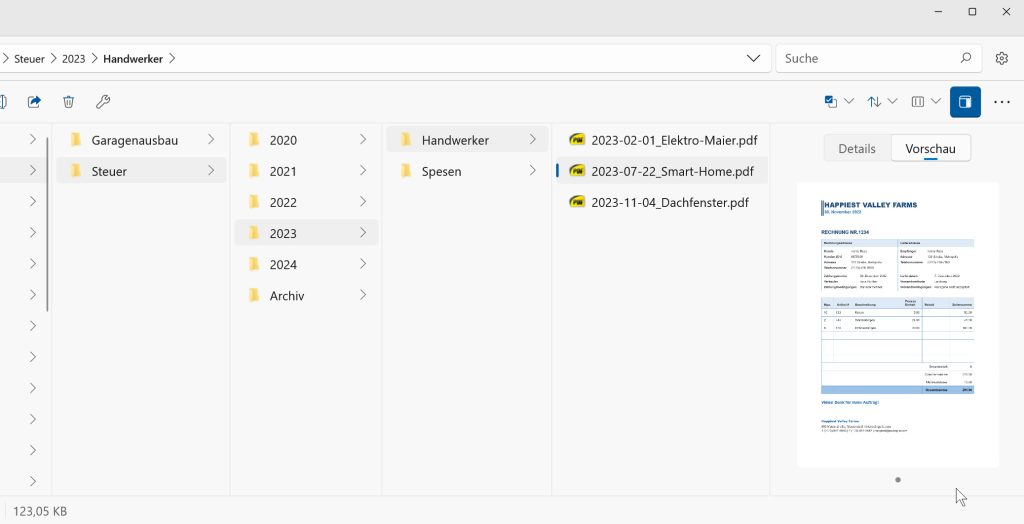
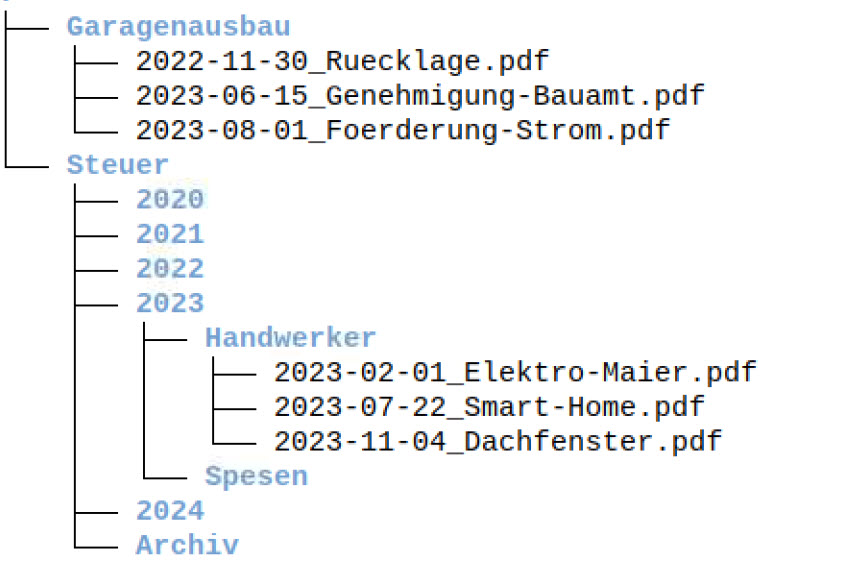


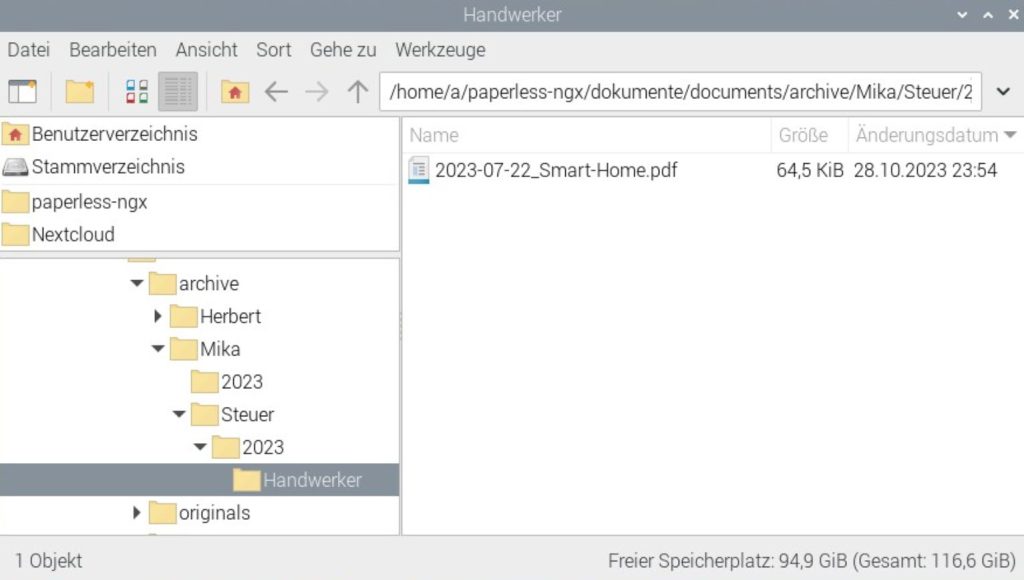

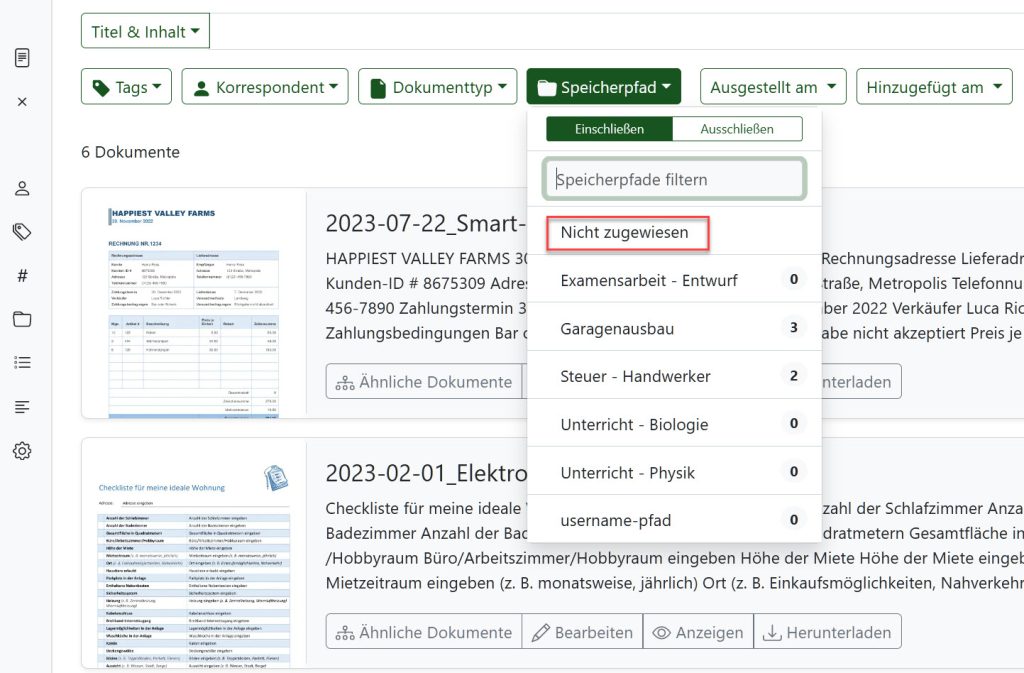

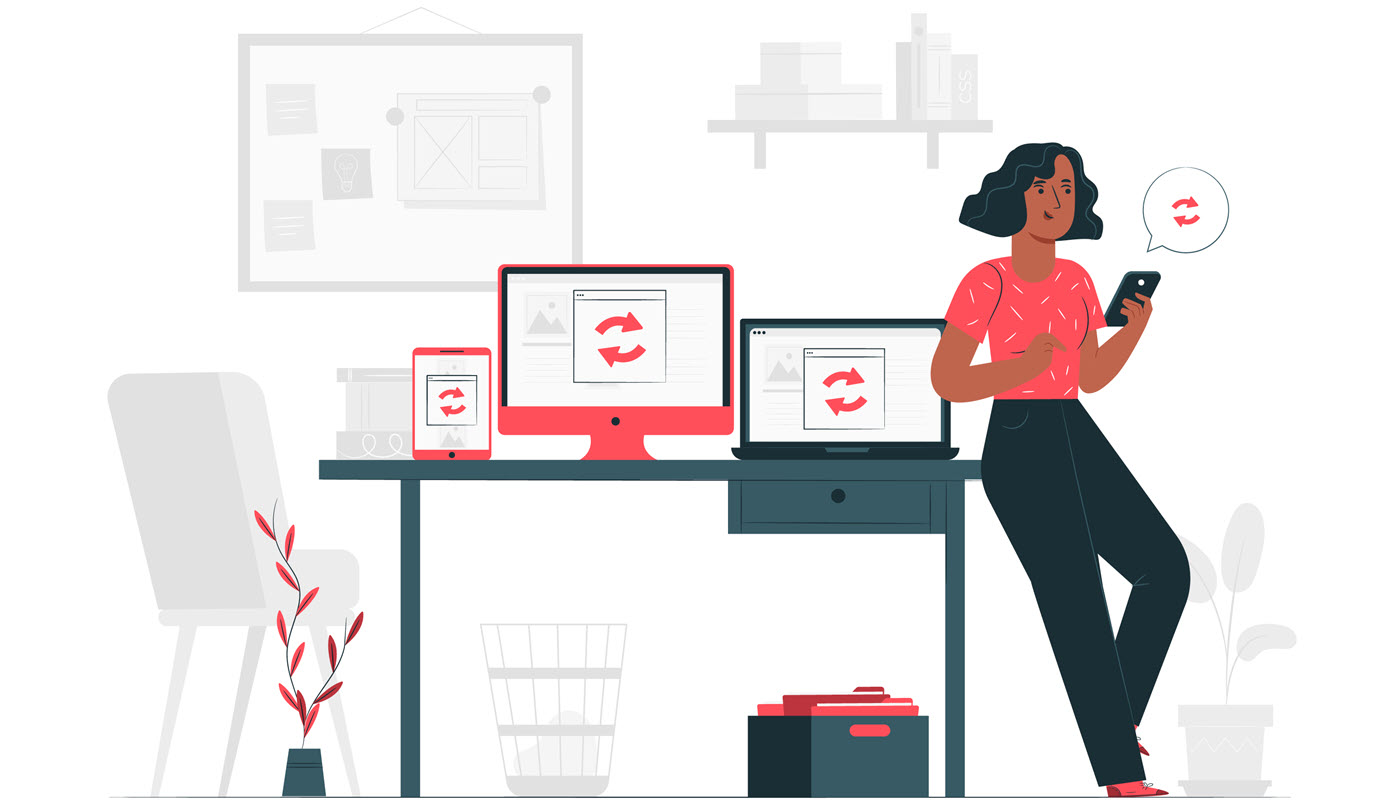

7 Kommentare
Hans-Helge
Das Paperless die Dateien automatisch umbenennt und in meine vordefinierte Ordner-Struktur ablegt, war damals ein Hauptgrund, warum ich das System so toll finde. Allerdings habe ich (für mich) bis heute noch keinen Anwendungsfall sehen können, warum ich verschiedene Speicherpfade benötigen sollte? Irgendwie torpediere ich damit den Ansatz, dass ich mich darum nicht kümmern muss. Aber das ist ja der Charm an dem System, für andere mag das sehr nützlich sein. 🙂
Herbert
Wenn Du keine benötigst, dann musst du auch keine einrichten 🙂 Man merkt ja selbst, womit man besser fährt. Ich habe ganz gerne ein paar „Häufchen“, z.B. alle Dokumente und Rechnungen, die direkt unser Haus betreffen. Das ist beispielsweise bei mir ein eigener Pfad.
Jan
Eine super Artikelserie, trifft genau meinen Bedarf 👍🏻
Paperless schiebt auch alle konsumierten Originaldokumente in seinen „originals“-Ordner. Dort möchte ich die Original-Dateinamen beibehalten, keine Umbenennung in 0000001.pdf usw
(Wie) geht das? Danke!
Herbert
In der Mitte des 4. Teils bin ich auf genau diese Frage eingegangen: Man kann den Platzhalter {title} verwenden, dann entfällt die 00001.pdf-Nummern-Geschichte und der eigentliche Titel wird übernommen.
Jan
Hmmm ich meinte nicht den „archive“-Ordner, sondern die „originals“.
Speicherpfade und der Platzhalter {title} beziehen sich oben beschrieben doch auf die archivierten Dokumente, nicht auf die Verwahrung der originals? Die sollte m.E. auch original erfolgen, nicht mit umbenannten 001-Dateinamen.
Stefan
Hallo Herbert,
danke für diese super Artikelserie.
Ich habe nicht wirklich was von der Nutzung von Dokumententypen bei dir gelesen. Nutzt du diese? Oder sind diese „Speicherpfade“ inkl. Bezeichnung der Dateien das, was für dich ausreicht?
Vielen Dank,
Stefan
Herbert
Ja – für mich sind die Dokumentenpfade ausreichend. Es gibt Anwender, die sehr sorgfältig alle Felder von Paperless-ngx ausfüllen, sich viele Gedanken um Tags usw. machen. Meine Beobachtung ist: Dieser Aufwand zahlt sich nicht aus, da die Suche von Paperless-ngx hervorragend ist. Ich will es ja nicht „schön ordentlich“ haben – mein Ziel ist: schnell Dokumente aufnehmen, schnell abrufen, schnell finden 🙂